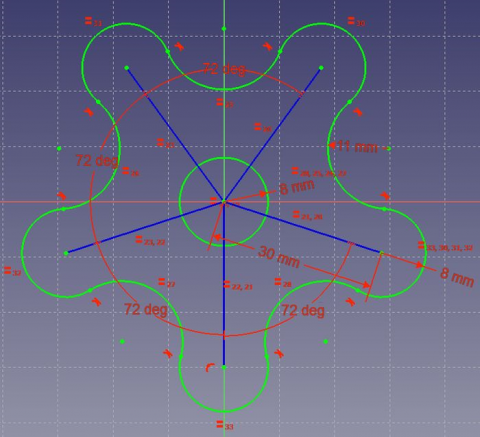Sketcher : Tutoriel d'introduction
| Thème |
|---|
| Sketcher |
| Niveau |
| Beginner |
| Temps d'exécution estimé |
| 10 minutes |
| Auteurs |
| Drei |
| Version de FreeCAD |
| 0.16 or above |
| Fichiers exemples |
| Voir aussi |
| None |
Ce tutoriel est destiné à présenter au lecteur le workflow de base du Alelier Esquisse. Nous allons créer un croquis similaire à celui montré ci-dessous.
L'atelier Sketcher existe en tant que module autonome, mais il est également accessible depuis l' atelier PartDesign lorsqu'il est nécessaire de créer un profil.
Requis
- FreeCAD version 0.16 ou après
Procédure
Création d'une esquisse
- Créer un nouveau document
- Passer à Sketcher Workbench en utilisant le menu déroulant ou en cliquant sur Menu Affichage > Workbench > Esquisse '.
- Sélectionner
 Nouvelle esquisse
Nouvelle esquisse - Nous devrions voir une boîte de dialogue qui nous invite à choisir l'orientation de l'esquisse et à fournir un décalage. Nous n'utiliserons pas offset, et nous utiliserons le plan par défaut
- Cliquer sur OK et nous pouvons commencer à construire l'esquisse
Nous sommes maintenant dans l'environnement Sketcher. En son sein, nous sommes en mesure d'utiliser la majorité des outils disponibles dans cet atelier.
Dans la Vue Combinée, développez l'option Modifier les contrôles et s'assurer que Contraintes auto est activé.
Création de la géométrie
Géométrie de construction de l'esquisse
La géométrie de construction est utilisée comme guide pour la création de profils complexes. Pour y accéder, nous devons activer le mode Construction.
- Sélectionner
 Mode construction
Mode construction - Sélectionner
 Ligne par 2 points
Ligne par 2 points - Approcher le point d'origine dans l'esquisse, le point devrait apparaître et près de votre curseur cette icône
 apparaîtra.
apparaîtra. - Sélectionner le point et étendre la ligne en diagonale jusqu'à une longueur arbitraire.
- Répéter cette procédure et construisez cinq lignes. S'assurer de les garder toutes en diagonale.
- Pour quitter le mode construction, cliquer à nouveau sur
 Mode construction
Mode construction
Géométrie de l'esquisse =
La géométrie de l'esquisse est utilisée pour créer les profils fermés requis pour effectuer des opérations 3D dans le plan de travail 'PartDesign' .
- Sélectionner
 Circle
Circle - Positionner son 'point central' sur l'origine de l'esquisse (intersection des axes XOY).
- Étendre la circonférence à une longueur arbitraire.
- Sélectionner
 Arc.
Arc. - Approcher le 'endpoint' de l'une des lignes de construction.
- Placer le point central 'de l'arc à coïncider' avec le point final.
- Sélectionner un emplacement arbitraire de votre curseur à définir comme le début de l'arc, en cliquant une fois.
- Étender l'arc de façon arbitraire en vous assurant que la circonférence s'ouvre vers l'extérieur (l'espace vide fait face au cercle que vous avez créé précédemment).
- Répéter ces étapes pour chaque ligne de construction.
- Créer un arc entre chaque paire des arcs précédents, avec leur circonférence pointant vers le cercle.
Maintenant sont créés les éléments de base pour notre profil.
Contraintes
Les contraintes sont utilisées pour contraindre les 'Degrés de Liberté' des points et des courbes dans l'esquisse.
Contraintes géométriques
Ils sont utilisés pour établir des relations entre des points et des courbes sans l'utilisation de dimensions.
- Sélectionner les cinq lignes de construction.
- Sélectionner
 Equal Length
Equal Length
- Sélectionner les cinq arcs centrés sur un point final d'une ligne.
- Sélectionner
 Equal Length
Equal Length - Répéter pour les cinq arcs qui ne sont pas centrés sur un point final.
- Sélectionner la ligne de construction la plus proche de l'axe vertical.
- Sélectionner
 Vertical.
Vertical.
- Sélectionner l'extrémité d'un arc et le point d'extrémité le plus proche.
- Sélectionner
 Tangent
Tangent - Répéter l'opération pour chaque nœud final, jusqu'à ce qu'un profil fermé soit créé.
À partir de cette étape, nous avons maintenant créé un profil fermé qui peut être ajusté avec les dimensions souhaitées.
Contraintes de référence
Ceux-ci sont utilisés pour spécifier la distance entre les points dans une direction particulière et les dimensions des courbes.
- Sélectionner la ligne de construction contrainte verticalement.
- Sélectionner
 Distance verticale.
Distance verticale. - Régler la longueur sur 30 mm.
- Sélectionnez la ligne de construction verticale et la ligne la plus proche.
- Sélectionnez
 Angle interne
Angle interne - Réglez l'angle sur 72 °
- Répétez la même procédure pour chaque paire de lignes adjacentes.
- Sélectionner l'un des arcs centré sur l'extrémité d'une ligne.
- Sélectionner
 Rayon
Rayon - Régler le rayon sur 8 mm.
- Faire de même pour un arc non centré sur un point final. Régler le rayon sur 11 mm.
- Régler le rayon du cercle central sur 10 mm.
L' esquisse doit être entièrement contrainte. Cela peut être confirmé en remarquant le changement de couleur de toutes les courbes(de blanc, en vert).
La routine de base est maintenant terminée pour le Sketcher Module.
Autres lectures
- Pour en savoir plus sur le plan de travail, voir Sketcher Workbench